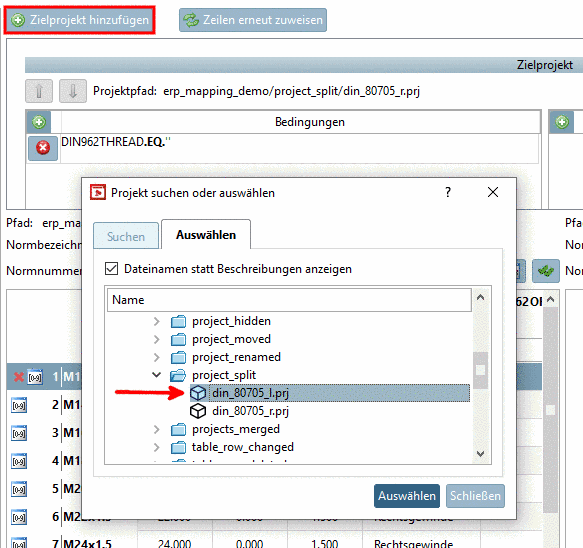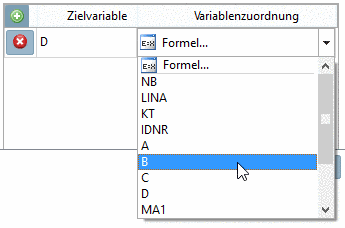Manual
Login
Our 3D CAD supplier models have been moved to 3Dfindit.com, the new visual search engine for 3D CAD, CAE & BIM models.
You can log in there with your existing account of this site.
The content remains free of charge.

Top Links
Manual
Der Plus-Button
 wird an mehreren Stellen verwendet:
wird an mehreren Stellen verwendet:
-
Soll beispielsweise ein Projekt in zwei Projekte gesplittet werden, können Sie mit dieser Funktion weitere Projekte hinzufügen, auf welche dann gemappt werden kann. Siehe Abschnitt 6.10.2.4.9, „Projekt mit Wertebereichsvariable gesplittet in 2 Projekte mit fixer Variable“.
-
Für noch nicht gemappte Zeilen können neue Regeln (z.B. eine Variablenzuordnung) zugefügt werden, um auch für diese die passende Zeile zu finden. Mittels Zeilen erneut zuweisen können Sie dann für diese den Mapping-Prozess erneut auslösen.
-
Über Bedingungen kann beispielsweise der Quell-Wertebereich so angepasst werden, dass nur bestimmte Werte gemapped werden. Diese werden dann beim Verifizieren mit dem gefundenen Ziel bestätigt, die übrigen werden ohne Ziel bestätigt. Erläuterungen zur Syntax finden Sie unter Abschnitt 7.8.11.1, „Mathematische Funktionen (Merkmalalgorithmus)“. Ein Beispiel hierzu finden Sie unter Abschnitt 6.10.2.4.16, „Wertebereich: Bereich geändert“.
-
 Variablenzuordnung
hinzufügen / Variablenzuordnung
Variablenzuordnung
hinzufügen / VariablenzuordnungDer Dialogbereich Zielvariable / Variablenzuordnung wird verwendet, wenn sich an Variablen (und evtl. zugleich an Werten) etwas ändert. Teilweise erfolgt die Erkennung automatisch.
-
Wenn es z.B. eine Variable A gab und es in der neuen Tabelle eine Variable AX gibt, in der alle Werte gleich geblieben sind, dann wird diese als umbenannte Variable erkannt.
Beispiel: Siehe hierzu unter Abschnitt 6.10.2.4.22, „Umbenennung von fixen Variablen“.
-
Wählen Sie im Listenfeld die gewünschte Variable.
Ein Beispiel hierzu finden Sie unter Abschnitt 6.10.2.4.18, „Verknüpfung von Variablen“.
-
Manuelle Variablenzuordnung mit Berechnung
Eventuell soll aber bei der Zuweisung zugleich eine Berechnung erfolgen: In diesem Fall benutzen Sie unter Variablenzuordnung die Option Formel....
In der aktuellen Version erfolgt eine Angabe für den Radius. In der letzten Version erfolgte die Angabe stattdessen für den Durchmesser. In einem solchen Fall kann eine Formel hinterlegt werden:
Man würde dann als Zielvariable die neue Variable auswählen, z.B. D, und in der zweiten Spalte dann eine Formel mit D = R * 2 angeben.
-